教你如何用photoshop制作金属眼睛按钮
2022-12-26 08:35:05
来源/作者: /
己有:33人学习过
6.将图层1副本与图层1合并为图层1副本,完成后再将图层1副本复制一个为图层1副本2,同样将将复制的
图层1副本2旋转180度,并将图层的混合模式设置为柔光,这样,眼球的光纤分布就比较均匀了,完成后将
图层1副本2跟图层1副本合并为一个图层1副本2,并按CTRL+I将图象颜色反转(图6).
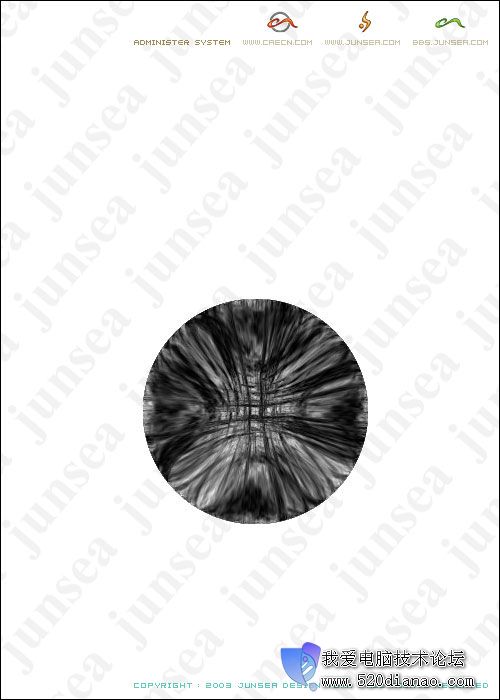
7.完成后按CTRL+B,在色阶输入框内依次输入数值,100,0,-100,这样就改变了眼球的颜色,在图层1副本
2上面新建一个图层1,选择椭圆选框工具在眼球的中心部位~按住SHIFT拉一个正圆选区出来~并填充为
黑色,完成后双击图层1,在图层样式选项中勾选投影效果,将不透明度设置为100%,距离设置为0,扩展12,
大小为10个象素(图7)
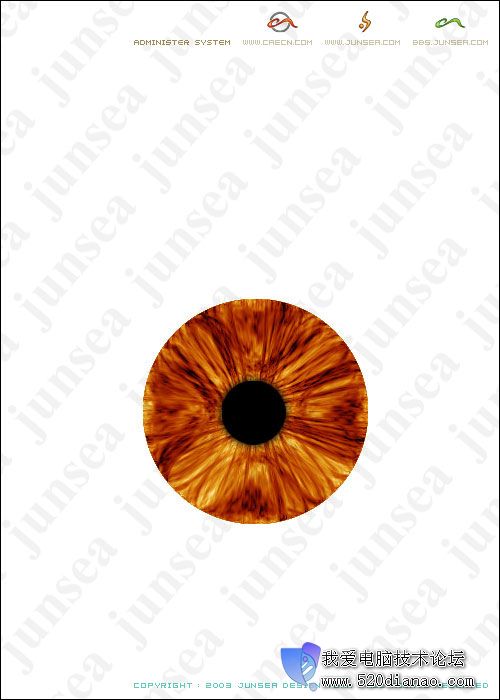
8.双击图层1副本2,在图层样式选项中钩选内阴影跟内发光效果,将内阴影的不透明度设置为100%,将角度
设置为95度,距离设置为60,阻塞为0,大小为25个象素,其他不变,再将内发光的混合模式更改为正常,发
光颜色更改为黑色,阻塞设置为13,大小为18个象素,其他不变(图8)
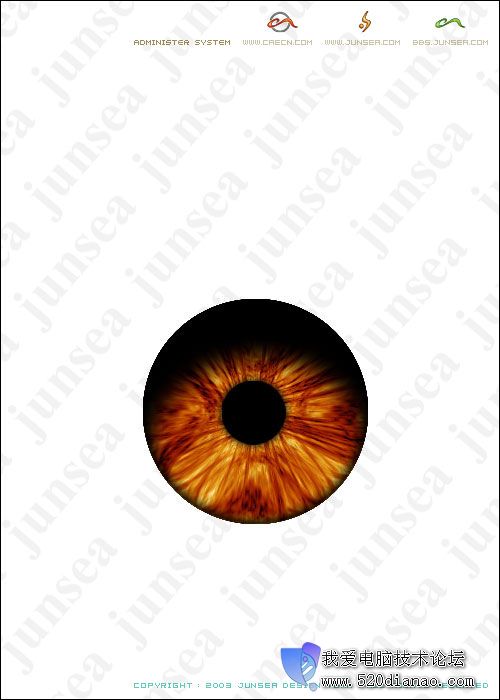
标签(TAG) 制作实例
上一篇:PS打造小金属镶制的质感球体




























